Annonse
Selv om Windows 10 gir raske metoder for å justere nesten alle vanlige innstillinger, er det ingen rask måte å justere lysstyrken på skjermen med mindre du har dedikerte bærbare tastaturer.
Men om du vil forbedre batteriets levetid Hvordan optimalisere Windows 10 for batterilevetidBatterilevetid er en ganske viktig faktor for mobile enheter. Mens Windows 10 tilbyr nye funksjoner for å administrere strøminnstillinger, bidrar ikke standardene nødvendigvis til optimal batterilevetid. På tide å endre det. Les mer eller bare vil øke bruken av oppgavelinjen Tilpasning av oppgavelinjen i Windows 10: Den komplette guidenSlik kan du tilpasse oppgavelinjen for Windows 10 med innebygde innstillinger, praktiske triks og tredjepartsprogramvare. Les mer , der er en enkel måte å legge til lysstyrke på: Lysstyrke.
Besøk først Brightness Slider's GitHub-side og trykk på nedlastingslenken nær bunnen av siden. Det er ingenting å installere, så når du klikker for å åpne det, kjører programmet med en gang. Du
kan det vises en Windows Defender SmartScreen-advarsel Den beste antivirusprogramvaren for Windows 10Vil du stramme sikkerheten på din PC? Her er de beste alternativene for antivirusprogramvare for Windows 10. Les mer at den ikke kunne bekrefte appen - klikk Mer informasjon og så Løp uansett å lansere den.Når det kjører, ser du et lite solikon i systemmagasinet. Hvis du ikke ser det, klikker du på den lille pilen ved siden av raden med ikoner for å finne den. Du vil kanskje dra den ned ved siden av volumet, nettverket og andre ikoner for enkel tilgang.
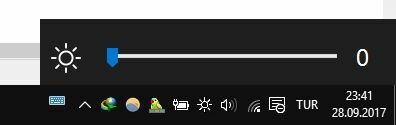
Klikk på solikonet så får du en glidebryter som lar deg justere lysstyrken etter din smak. Det er alt som er til det. Merk at denne appen ikke kjøres ved oppstart som standard. Hvis du vil ha det alltid tilgjengelig, høyreklikker du på solikonet og klikker Kjør ved oppstart slik at du ikke trenger å starte det manuelt hele tiden.
Selvfølgelig, hvis du bruker et skrivebord, har du ikke mye bruk for dette verktøyet. Men for de på bærbare datamaskiner og spesielt nettbrett, er en glidebryter langt mer praktisk enn å grave gjennom flere menyer for å justere lysstyrken.
Hva er din foretrukne metode for å justere lysstyrken? Hjalp dette verktøyet med å løse et behov for deg? Fortell oss om du liker det i kommentarfeltet!
Bildekreditt: lucadp /Depositphotos
Ben er assisterende redaktør og sponset innleggssjef i MakeUseOf. Han har en B.S. i datainformasjonssystemer fra Grove City College, hvor han ble uteksaminert Cum Laude og med utmerkelser i hovedfag. Han liker å hjelpe andre og brenner for videospill som medium.


